tp-link 無線LAN中継機(RE300)を購入
tp-link 無線LAN中継機 AC1200デュアルバンド対応で11ac/n/a/g/bの規格に対応しています。
在宅勤務(テレワーク)での仕事も増えているため、屋内のネット/PC等の周辺機器も改善して行ってます。会社からノートパソコンは借りれるものの、それだけではなかなか仕事もはかどらないもので、少しづつ改善して行こうと思ってます。
第一弾はWifiの中継機の追加です。概ね家の中でWifiは繋がるものの、場所によっては速度が落ちたり、切れたりするもので、tp-link 無線LAN中継機を追加して屋内で安定したネットワーク環境を構築しました。
tp-linkのルーターや無線LAN中継機はお値段安くて大変助かります。(自分が購入したときは割引適用で3000円以下で買えました。)
OneMeshに対応したルーターが親機なら接続ポイント意識する必要もないので、良い感じです。
ただ、うちの親機(無線LANルーター)は、OneMesh対応してないので、いづれルーターも買い直したいとこです。

tp-link 無線LAN中継機(RE300)の特徴
tp-link 無線LAN中継機の特徴は以下のようなとこです。
スマホからの設定は、簡単で状態もすぐ確認できて良かったです。
[特徴] AC1200規格、WiFiをおうちの隅々まで拡張。TP-Link One Mesh 対応。メッシュWi-Fi中継器。
[メッシュWiFi機能] 同じくTP-Link OneMesh対応のルーターと使って、シームレスなメッシュWi-Fi環境を構築。
[デュアルバンド] 867+300Mbpsの安定したWiFi
[サクサク設定] スマホアプリからサクサクと誰でも設定が行えます。
[業界最長基準の保証期間] 3年の長期保証。
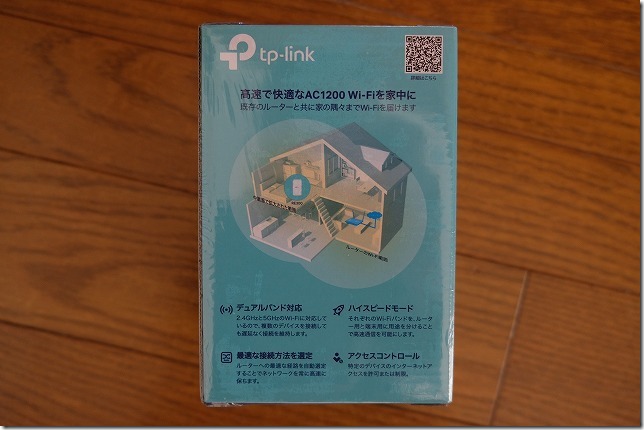
tp-link 無線LAN中継機(RE300)のサイズ
TP-Link WiFi 無線LAN 中継器のサイズは一般的なリモコンと比較して、このくらいのサイズです。
実物を見ると、かなりコンパクトに思いました。長さは折りたたみのガラケーと同じくらいかな?横幅はコンパクトなスマホくらいかな?

tp-link 無線LAN中継機(RE300)の設定方法
TP-Link WiFi 無線LAN 中継器の設定方法ですが、本体のWPSのボタンと親機(ルーター)のWPSのボタンを押せば、親機(ルーター)の設定がCOPYされ設定が完了します。
他に特にすることもなく、正常に設定が終われば、以下のように2.4Ghz/5Ghzの両方の無線LAN(Wifi)が有効になりランプが点灯します。
アクセスポイントの名前は既存のものの後ろに「_EXT」が付与されてます。パスワード等は親機(ルーター)の設定を引き継いでます。
今までよく切れたり、回線速度でてなかったとこでも、安定してつながるようになったので、だいぶ屋内のネットワーク環境は快適になりましたよ。














